

De bestemming van een afdrukopdracht wordt bepaald wanneer een opdracht wordt verzonden. U kunt er echter voor kiezen om de opdracht naar een andere bestemming te verplaatsen omdat u een opdracht later wilt afdrukken of een opdracht wilt opslaan. U kunt ook bepalen of een afgedrukte opdracht moet worden opgeslagen of opnieuw moet worden afgedrukt.
Verplaats de geselecteerde opdrachten naar een andere DocBox-map.
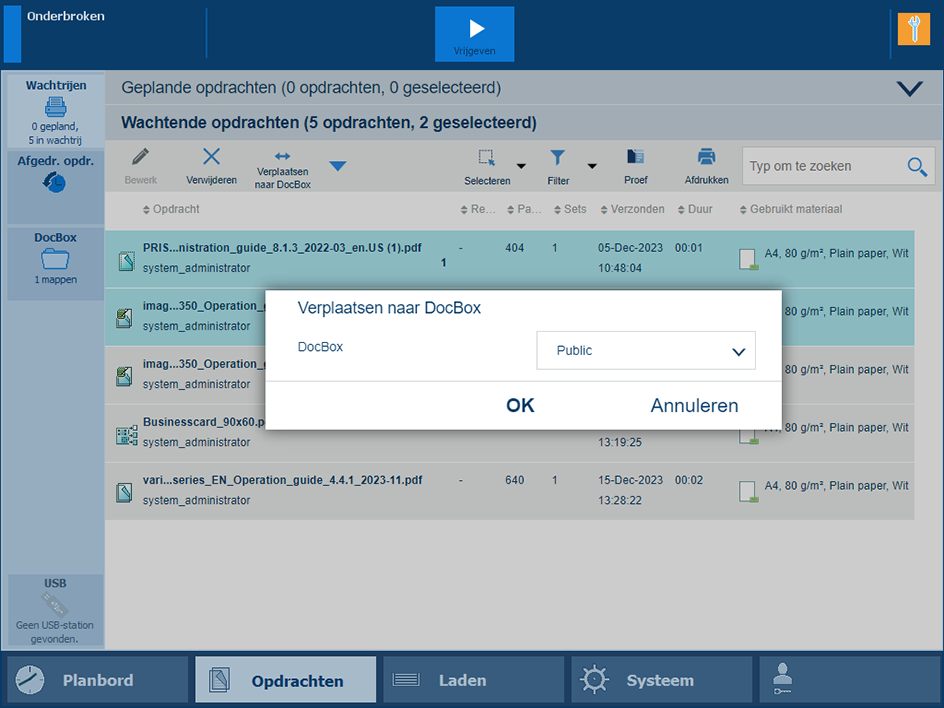 Wachtende opdracht naar DocBox verplaatsen
Wachtende opdracht naar DocBox verplaatsenU kunt opdrachten vanuit de volgende locaties verplaatsen naar een DocBox-map:
|
Functie |
Geplande opdrachten |
Wachtende opdrachten |
DocBox |
Afgedrukte opdrachten |
|---|---|---|---|---|
|
[Verplaatsen naar DocBox] |

|

|

|
Druk op .
Ga naar de locatie van de opdracht.
Selecteer de opdrachten die u wilt verplaatsen.
Druk op [Verplaatsen naar DocBox].
Selecteer de vereiste DocBox-map.
Druk op [OK].
De geselecteerde opdrachten naar de lijst met wachtende opdrachten verplaatsen
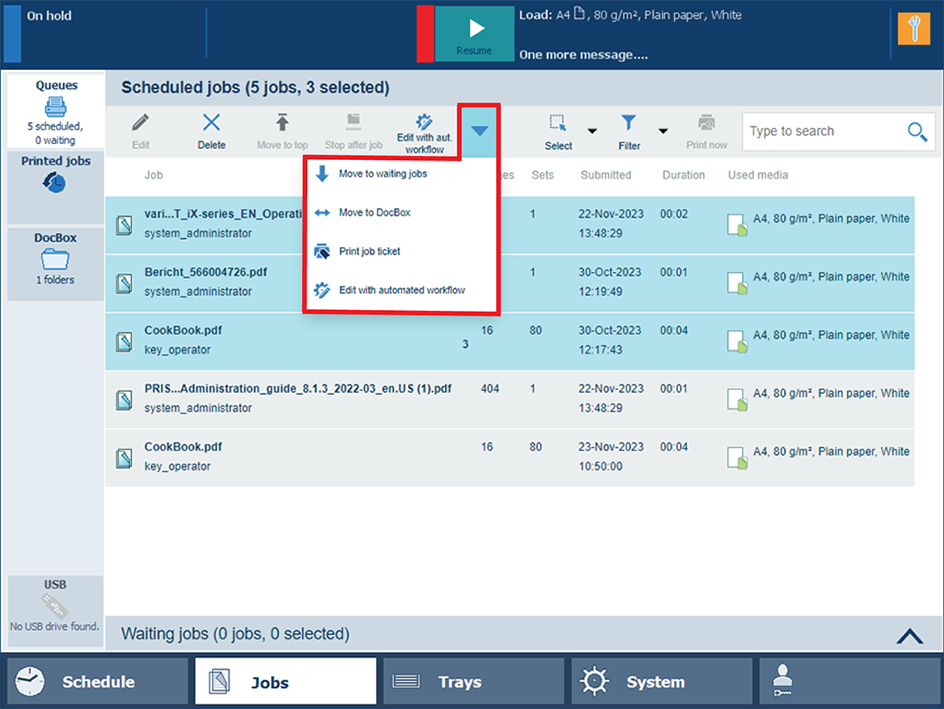 Geplande opdracht naar wachtende opdrachten verplaatsen
Geplande opdracht naar wachtende opdrachten verplaatsenU kunt opdrachten van de volgende locaties verplaatsen naar de lijst met wachtende opdrachten:
|
Functie |
Geplande opdrachten |
Wachtende opdrachten |
DocBox |
Afgedrukte opdrachten |
|---|---|---|---|---|
|
[Naar wachtrij] |

|
Wanneer u de actieve opdracht naar de lijst met wachtende opdrachten wilt verplaatsen, moet u eerst tweemaal op de knop [Stoppen] drukken om de opdracht te stoppen.
Druk op .
Ga naar de locatie van de opdracht.
Selecteer de opdrachten die u wilt verplaatsen.
Druk op [Naar wachtrij].
Maak een kopie van een geselecteerde opdracht en verplaats de kopie naar een DocBox-map of de lijst met wachtende opdrachten.
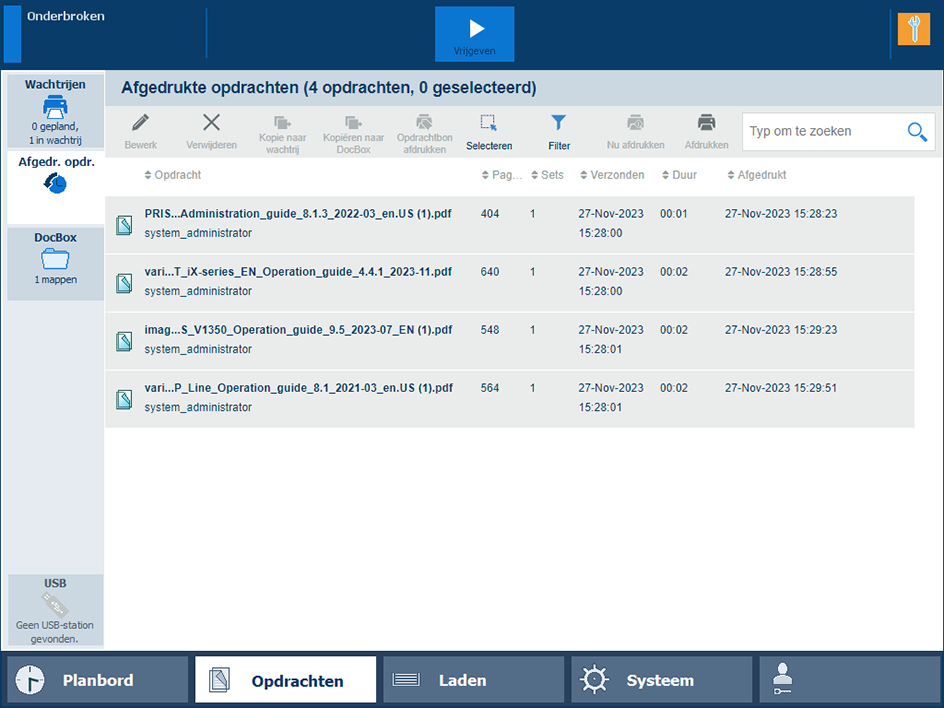 Afgedrukte opdracht kopiëren naar DocBox of wachtende opdrachten
Afgedrukte opdracht kopiëren naar DocBox of wachtende opdrachtenU kunt afgedrukte opdrachten vanuit de volgende locatie kopiëren en verplaatsen:
|
Functie |
Geplande opdrachten |
Wachtende opdrachten |
DocBox |
Afgedrukte opdrachten |
|---|---|---|---|---|
|
[Kopie naar wachtrij] |

|
|||
|
[Kopiëren naar DocBox] |

|
Druk op .
Selecteer de opdrachten die u wilt kopiëren en verplaatsen.
Selecteer de locatie voor de geselecteerde opdrachten:
Druk op [Kopie naar wachtrij] om een kopie te maken en de opdracht naar de lijst met wachtende opdrachten te verplaatsen.
Druk op [Kopiëren naar DocBox] om een kopie te maken en de opdracht naar een DocBox-map te verplaatsen.
Selecteer de DocBox-map en druk op [OK].
De systeembeheerder kan de functie voor doorsturen en de lijst met andere printers in de Settings Editor configureren. Locatie: . Met de functie voor doorsturen worden ook de printers weergegeven die worden beheerd met PRISMAremote Manager / PRISMAsync Remote Manager Classic.
Doorgestuurde opdrachten behouden hun oorspronkelijke eigenschappen die tijdens de verzending zijn gedefinieerd.
Wanneer een of meer afwerkopties voor de opdracht niet beschikbaar zijn op de geselecteerde externe printer, wordt op de externe printer een waarschuwingspictogram weergegeven voor de opdracht. Daarnaast wordt aangegeven dat er tegenstrijdigheden zijn die moeten worden opgelost.
U kunt opdrachten doorsturen vanuit de volgende locaties:
|
Functie |
Geplande opdrachten |
Wachtende opdrachten |
DocBox |
Afgedrukte opdrachten |
|---|---|---|---|---|
|
[Doorsturen] |

|

|

|

|
Druk op .
Ga naar de locatie van de opdracht.
Selecteer de opdrachten die u naar een andere printer wilt verzenden of gebruik een optie in het menu [Selecteren] om meerdere opdrachten tegelijk te selecteren.
Druk op [Doorsturen].
Selecteer een printer in de lijst of gebruik [Andere printer] om handmatig een printernaam in te voeren.
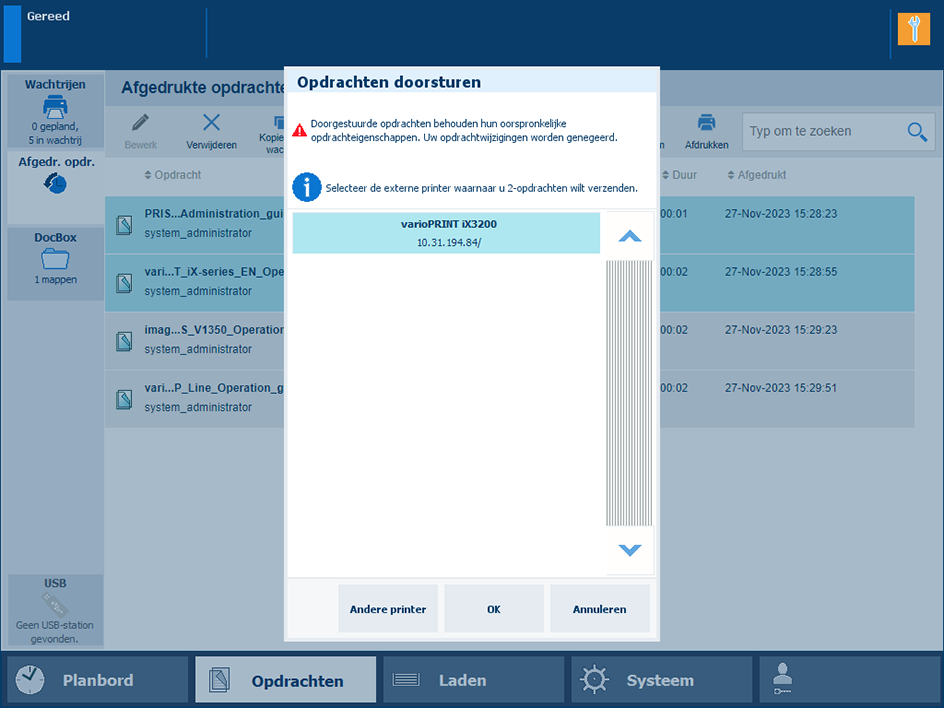 Opdracht naar een andere printer doorsturen
Opdracht naar een andere printer doorsturenDruk op [OK].